Qui ne souhaite pas maintenir son système d’exploitation Windows 10 propre et ordonné ? C’est pourtant tout le contraire lorsque vous gardez votre système en fonctionnement pendant un long moment. Avec le temps, les ordinateurs commencent à fonctionner lentement en raison de l’importante utilisation de la RAM. Si vous êtes donc confronté à des ralentissements quand vous travaillez ou que les programmes fonctionnent lentement, vous devriez certainement réinitialiser votre PC. Dans ce guide, nous évoquons deux différents moyens de redémarrer à zéro Windows 10 2004 sans aucun bloatware.
Les choses ont un peu changé sur Windows 10 2004 lorsque vous effectuez un redémarrage à zéro. Contrairement aux versions 1903 ou 1909, vous ne pouvez pas supprimer les applications préinstallées sur Windows. Cependant, vous pouvez supprimer complètement les applications tierces, qu’elles soient préinstallées ou non. Il existe deux moyens de supprimer les bloatwares s’accumulant sur la version 2004 de Windows 10 : par le biais de l’interface utilisateur des Paramètres ou de Powershell (en mode administrateur). Examinons ces solutions en détail.
Comment installer proprement Windows 10 20H1 sans aucun bloatware
Pour réinitialiser Windows 10 2004 [20H1] sans bloatwares, essayez les propositions suivantes.
1. Redémarrer à zéro Windows 10 2004 à l’aide des paramètres
Si vous envisagez de supprimer tous les bloatwares préinstallés sur votre PC Windows 10, effectuez un redémarrage à zéro à l’aide des étapes suivantes :
- Appuyez simultanément sur Win+I pour afficher l’interface utilisateur des Paramètres.
- Sélectionnez Mise à jour et sécurité, puis Récupération dans la colonne de gauche.
- Maintenant, allez dans le panneau de droite et cliquez sur Commencer en-dessous de « Réinitialiser ce PC. »
- Sur l’écran suivant, cliquez sur « Conserver mes fichiers. »
- Ensuite, sélectionnez l’option « Téléchargement dans le Cloud (recommandé) » ou Réinstallation locale.
- Cliquez sur « Modifier les paramètres » dans la fenêtre des Paramètres supplémentaires.
- Faites glisser le bouton sur Non sous « Restaurer les applications préinstallées. »
Remarque : si vous ne trouvez pas l’option « Restaurez les applications préinstallées, » il se peut que le système n’ait pas encore détecté d’applications tierces.
- Cliquez sur le bouton Confirmer et laissez le système effectuer son travail.
- Après quelques secondes, il apparaît une liste des actions qui se produiront pendant la réinitialisation du PC.
Astuce : si vous voulez connaître la liste des programmes qui vont être désinstallés, cliquez sur le lien « Afficher les applications qui vont être supprimées »
- Si tout semble correct, appuyez sur le bouton Réinitialiser et le système s’occupera du reste.
- Généralement, cela prend environ 20 à 30 minutes pour réinitialiser le PC avec plusieurs redémarrages, patientez donc jusqu’à ce que cela soit terminé.
Si pour une raison quelconque, vous ne pouvez pas suivre la procédure ci-dessus, essayez de réinitialiser Windows 10 2004 à l’aide de PowerShell.
2. Redémarrer à zéro Windows 10 2004 avec PowerShell
Voici comment utiliser PowerShell (en tant qu’administrateur) pour redémarrer à zéro Windows 10 20H1 sans aucun bloatware :
- Faites un clic droit sur l’icône Windows et sélectionnez Windows PowerShell (admin).
- Appuyez sur Oui quand la fenêtre de confirmation s’affiche.
- Ensuite, copiez-collez la commande ci-dessous et appuyez sur Entrée.
systemreset -cleanpc
- Dans la fenêtre « Redémarrage à zéro, » appuyez sur Suivant.
- Le système prendra quelques secondes pour se préparer.
- Par la suite, une liste d’applications qui ne seront plus présentes après la réinitialisation du PC vous sera présentée.
- Cliquez sur Suivant pour accéder à la fenêtre « Commençons. »
- Pour finir, appuyez sur « Démarrer » et le PC commencera à réinstaller Windows 10 2004 sans aucun bloatware.
L’ensemble du processus prendra environ 20 à 30 minutes, attendez donc patiemment. Cette opération permettra de supprimer toutes les applications tierces (voir plus haut) et installera proprement Windows 10. Cependant, les applications système resteront intactes, tout comme les programmes que vous téléchargez sur le Microsoft Store. De plus, les logiciels préinstallés sur Windows 10 restent tels quels, sans supprimer aucun fichier ou dossier personnel.
Lire la suite:
Télécharger l’ISO de Windows 10 Pro
Optimiser Windows 10 pour Accélerer son PC
Meilleur Logiciel Accelerer PC Windows 10
Quelle est la différence entre le « Redémarrage à zéro » et « Réinitialiser ce PC » sur Windows 10 ?
GTemps vit grâce à ses lecteurs. Lorsque vous achetez quelque chose via un lien sur notre site, nous pouvons percevoir une commission d’affilié. En apprendre plus.

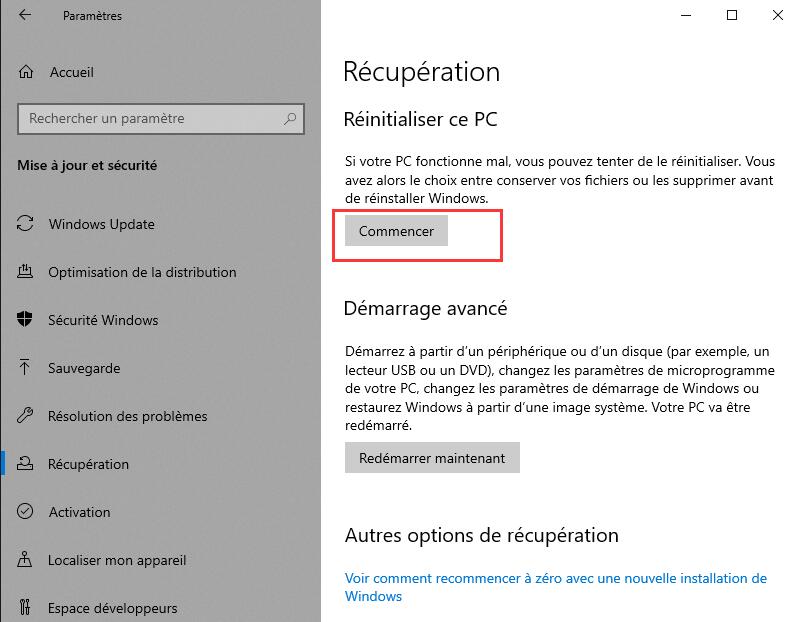
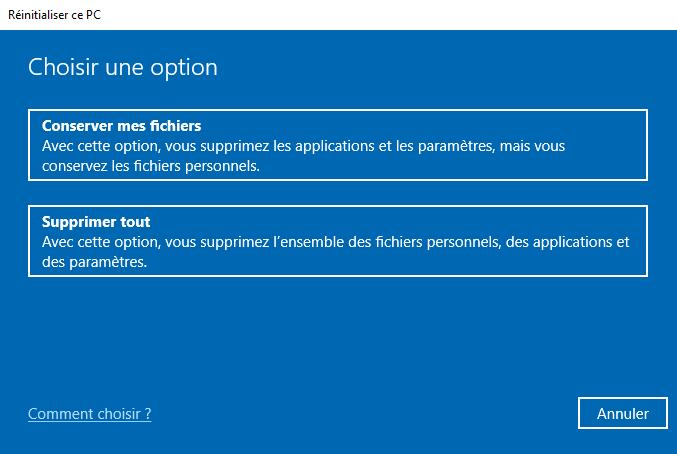
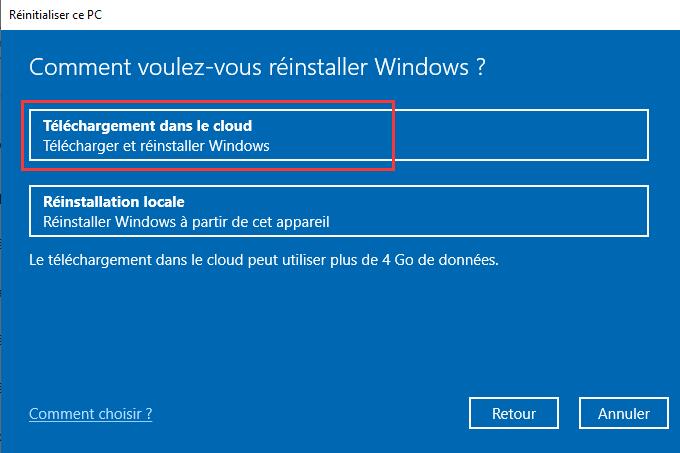
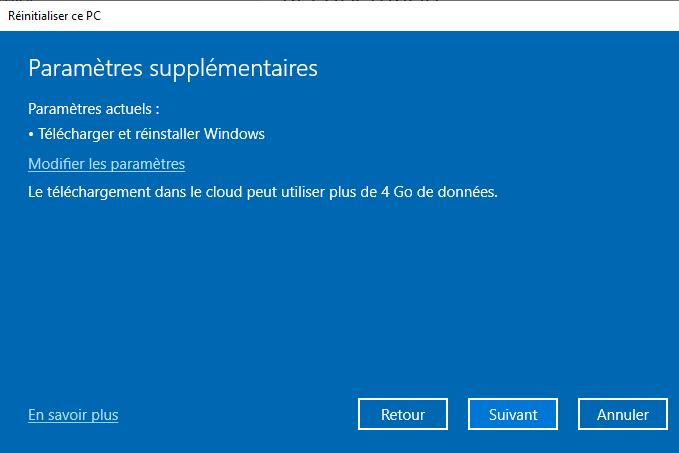
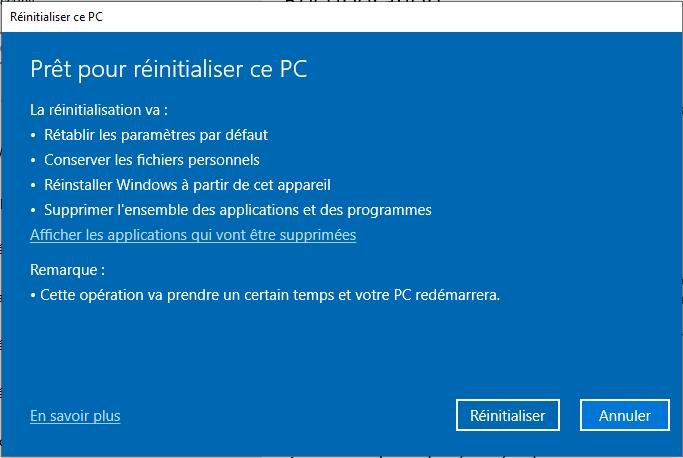
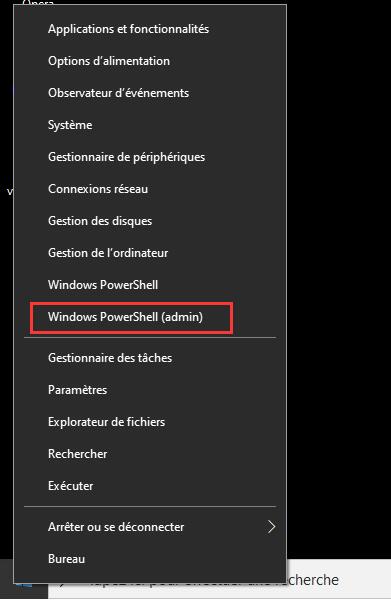
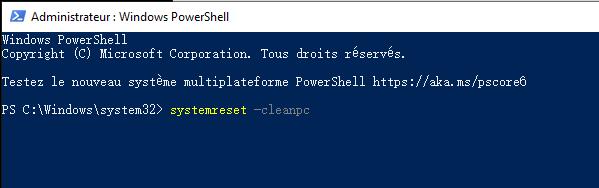
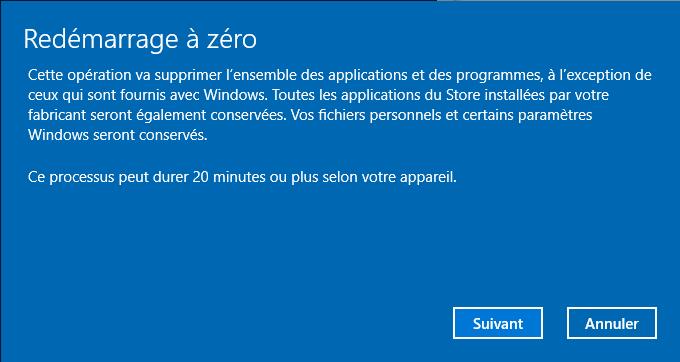
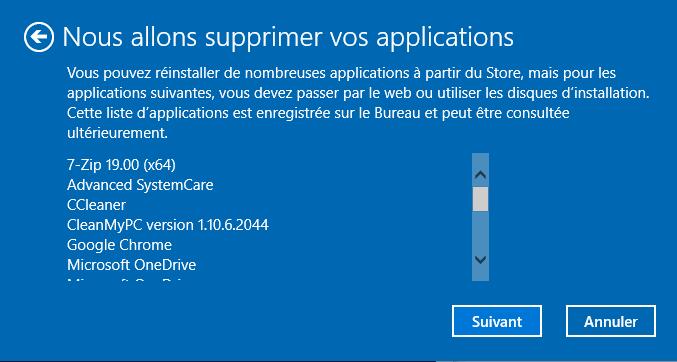
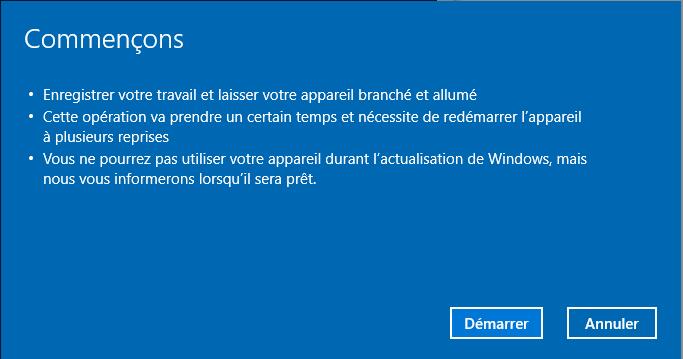
Laisser un commentaire